今回はエクセル講座12回目の家計簿を使います。
毎日つけるかけいぼですから、なるべく簡単な操作で入力できるように
設定しておきたいですね。
1.日本語入力
エクセルは起動するとすぐには直接入力モードになっています。
日本語入力をしたい場合はモードの切り替えが必要になります。
A7からA16とD7からD16の日付と金額の列を選んでデータ、入力規則から
日本語入力でオフにします。B7からB16までの内容をいれる欄は、
日本語入力をオンにします。
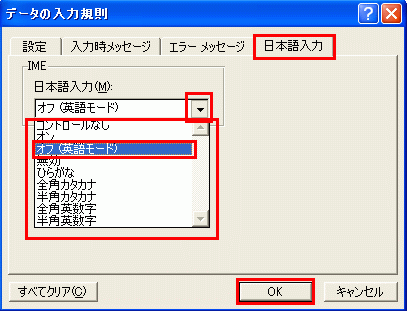
2.メッセージの表示
日付の欄に各種設定をしてみます。日付のセルを選択してデータ、
入力規則から設定タブで、入力の種類から日付を選び、データのところは
次の値の間、次の日付からでは6/1、次の日付までに6/30、入力時
メッセージタブで、タイトルは日にち、メッセージには6/1のように
いれてください。エラーメッセージタブからスタイルは停止、
メッセージには6月のシートです。といれます。
日にちを入れようと設定したセルをクリックすると6/1のように
いれてくださいというメッセージがでて、7/1などと設定以外の
日付をいれようとすると6月のシートですというメッセージがでて、
データをいれることができません。
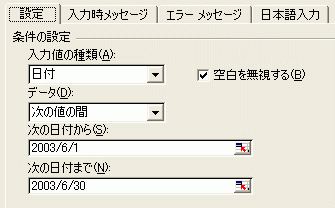

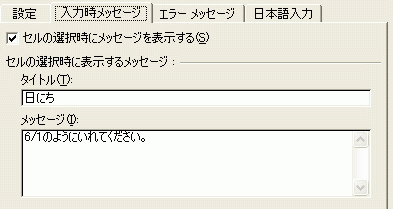
3.エラーメッセージについて
今回は停止をえらびましたが、このほかに注意、情報があります。
3つの設定についてそれぞれ別のダイアログボツクスが表示されます。
それぞれ、キャンセルを押すと元の値にもどります。それ以外は
以下のとおりです。
停止 再試行 データの修正ができる
注意 はい 無効なデータが入力される
いいえ データを修正できる
情報 OK 無効なデータが入力される


4.一覧から
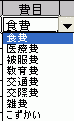 費目のところは毎回食費とか、医療費とかいれてもいいのですけれど、
費目のところは毎回食費とか、医療費とかいれてもいいのですけれど、我が家の費目は8つしかないわという場合は、一覧から選択できるように
しておくと便利です。C7からC16を選択し、データ、入力規則から
設定タブで入力値種類のところをリストにします。元の値の欄に
カーソルを置いて、G7からG14をドラッグします。費目のところに
カーソルを置くと、セルの右側に▼が出てきて、その▼をクリックすると
費目の一覧がでてきますから、その中から食費など目的の費目を選び
クリックすることで費目が入力できます。
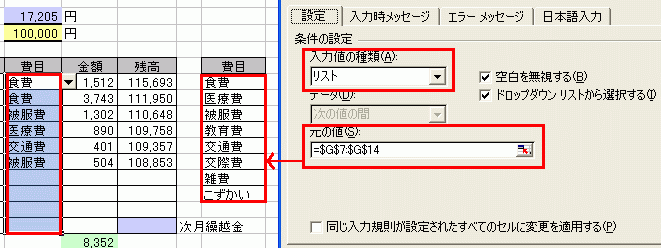
5.アンケート入力
たまたま先日さる名簿を入力する仕事をいただきました。
カードにお名前やご住所を記入する欄があり、職業や年齢は選択肢から
選ぶようになっていました。これも最初に入力規則で作成しておくと
スピードアップになります。このアンケート用紙では性別を男女から
年齢を各年代から、職業や家族の人数も一覧から○をつけて選ぶように
なっていました。その結果を入力するときはリストを作成しておいて
家計簿の費目のようにクリックで入力できるようにしておきます。
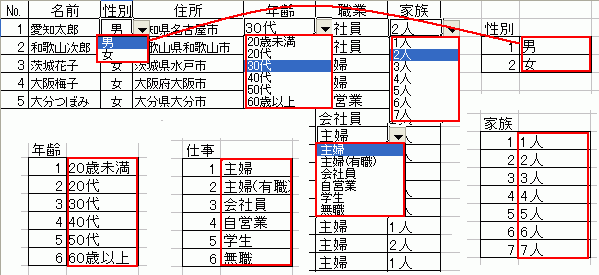
次回はリストです。
=========================== ご質問コーナー =======================
ノートパソコンをお使いの方で、JKLなどと打つと数字になってしまったと
いうご質問です。キーを上からみるとJ、K、Lとかいてありますが、
キーの厚みの部分、前からみて色のついた文字で1、2、3などと数字が
書かれています。これはノートパソコンにはテンキーがないため、
帳簿など数字を連続して打つ場合に不便がないように、これらのキーで
テンキーの代用をしようというものです。何らかの意識しない操作で
ナンバーロックがかかってしまったようです。NumLK(ナムロック)などと
かかれたキーがあればそれを押してロックを解除してください。
どこかにNumLKランプがあれば今後はそれを目安にしてください。
デスクトップについているキーボードのテンキーでも数字がうてなくなった
ときにはNumLKランプを確認し、消えていればNumLKキーをおしてみてください。
back next エクセルおうようトップ